Удаление программ app store, Создание обзоров и извещение о неполадках – Инструкция по эксплуатации Apple iPhone
Страница 148
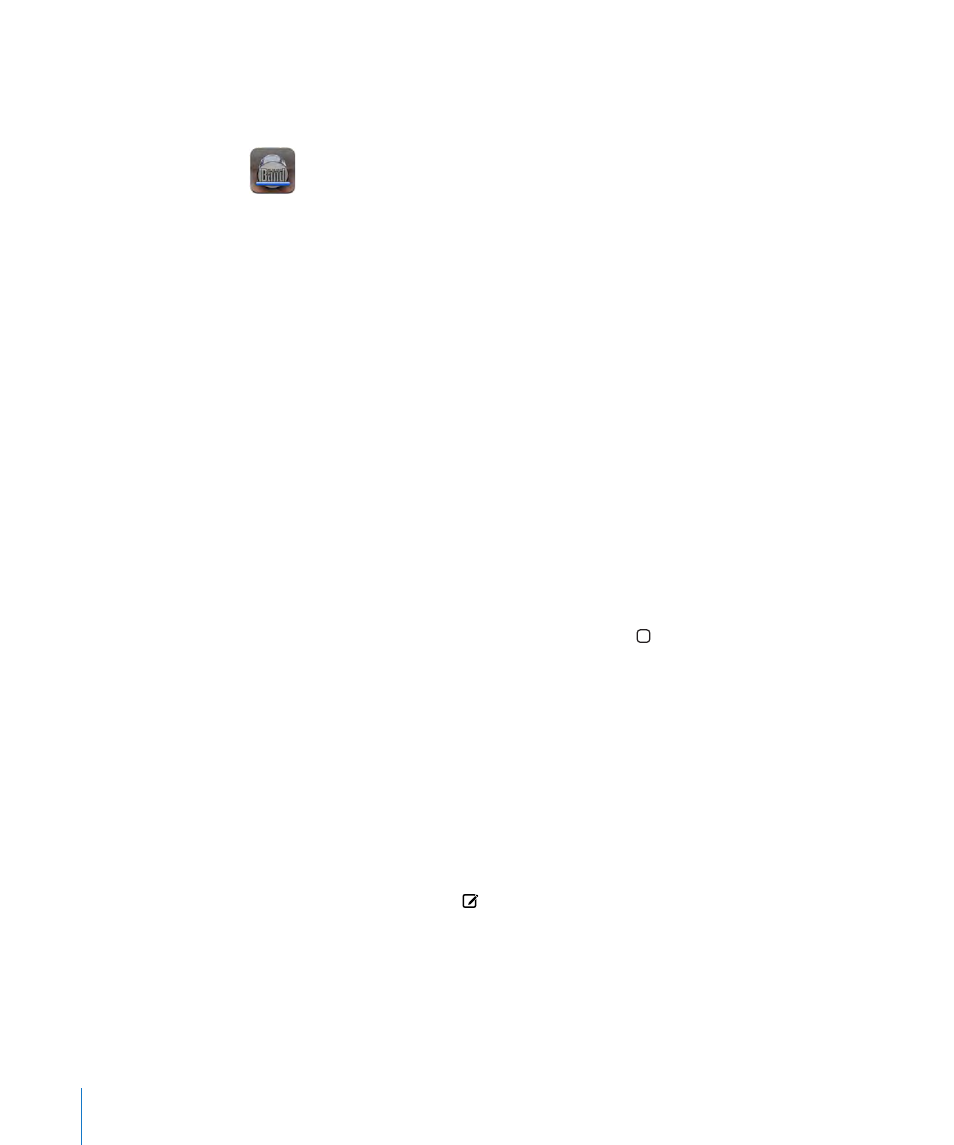
Просмотр статуса загрузки программ: После начала загрузки программы
ее значок отображается на экране «Домой» и показывает статус загрузки
и установки.
Если требуется выключить iPhone или покинуть зону действия подключения к сети
Wi-Fi, можно преревать загрузку. iPhone снова начнет загрузку, когда iPhone
в следующий раз присоединится к сети, имеющей подключение к Интернету.
Удаление программ App Store
Программы, загруженные из App Store, можно удалять. В случае удаления
программы относящиеся к этой программе данные будут недоступны на iPhone,
даже если Вы установите программу снова.
Любую программу и связанные с ней данные можно восстановить из библиотеки
iTunes, если во время синхронизации с компьютером была создана ее резервная
копия. При попытке удаления программы, для которой на компьютере не была
создана резерваная копия, отображается напоминание.
Удаление программы App Store.
1
Нажмите на значок программы на экране «Домой» и сохраняйте нажатие, пока
значки не начнут покачиваться.
2
Нажмите на «x» в углу окна программы, которую требуется удалить.
3
Нажмите «Удалить», затем нажмите кнопку «Домой» для сохранения
расположения значков.
Для перезаписи данных, ассоциированных с программой, используйте функцию
«Удалить iPhone» в настройках iPhone. См. раздел «Сброс iPhone» на стр. 128.
Создание обзоров и извещение о неполадках
Вы можете создавать и предлагать для ознакомления собственные обзоры
программ или отчеты о неполадках программ непосредственно с iPhone.
Создание обзора.
1
На экране «Информация» нажмите «Обзоры».
2
На экране «Озбор» нажмите , затем нажмите «Создание обзора».
3
Выберите количество звездочек (1–5), обозначающее Ваш рейтинг для данной
программы, введите заголовок обзора и, по желанию, комментарии к обзору. Если
Вы писали обзоры ранее, поле прозвища уже будет заполнено. В противном случае
отображается запрос на создание нового прозвища.
4
Нажмите «Послать».
148
Глава
iTunes и App Store